Listas
- ¿Cómo creo una lista personalizada?
- ¿Cómo configuro la lista?
- ¿Cómo agrego personas a la lista?
- Segmentación de listas
- Agenda segmentada: ¿Cómo vinculo cada actividad con una lista personalizada?
- Comunicación: ¿Cómo envío un correo electrónico a una lista personalizada?
- Entrada: ¿Cómo vincular la entrada a las listas de compradores?
- Enlace UTM: ¿Cómo agregar leads convertidos a listas?
- Notificaciones push: ¿Cómo enviar notificaciones push a listas específicas?
- Formulario personalizado: ¿Cómo agregar una lista a un formulario personalizado?
Con la herramienta de lista personalizada, los organizadores de eventos pueden segmentar a las personas en diferentes grupos que recibirán sus propias agendas, notificaciones, correos electrónicos, entre muchas otras características.
¿Cómo creo una lista personalizada?
El primer paso para segmentar a las personas en diferentes listas es comenzar creando una nueva lista. Para hacer esto, vaya a la plataforma InEvent y haga click en Personas > Listas
Luego haga click en el botón + o en el botón + Crear lista en el menú del lado izquierdo.
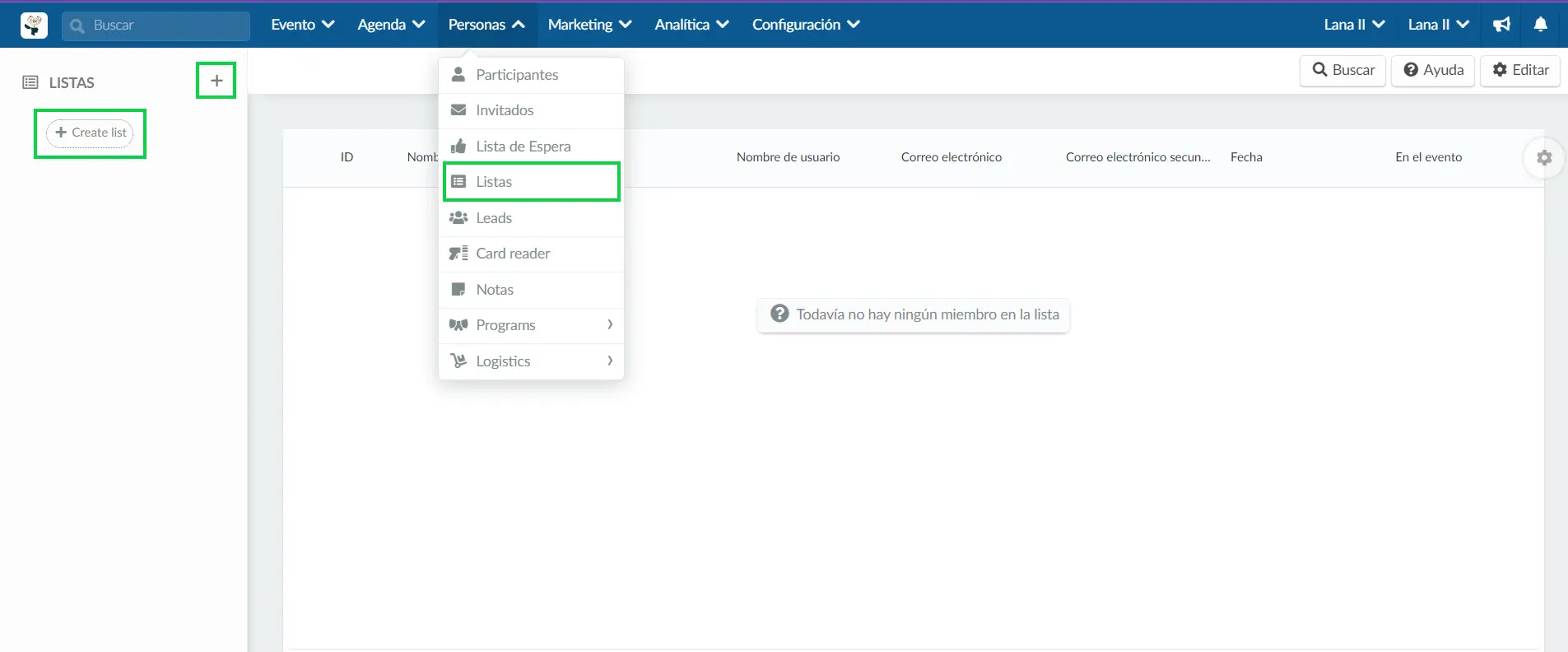
Ingrese el nombre de la lista, luego presione el botón azul Crear.
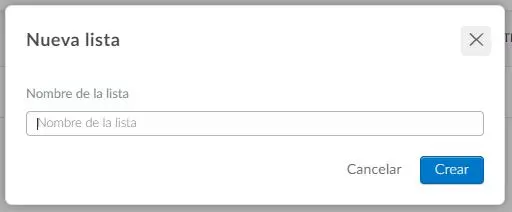
Tenga en cuenta que ahora tendrá una o más listas de participantes entre las opciones que se pueden seleccionar. Los organizadores de eventos ahora pueden seleccionar la lista que desean completar (también pueden optar por eliminar ciertas listas).
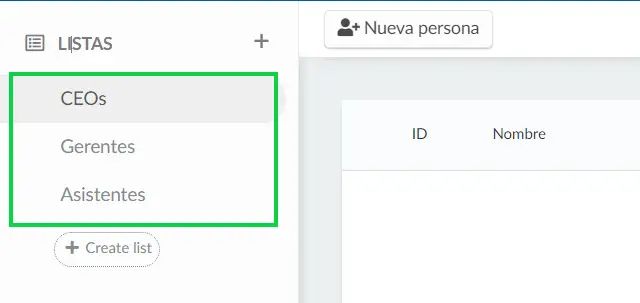
¿Cómo configuro la lista?
Puede configurar su lista haciendo click en el botón Configuración de la página Listas.
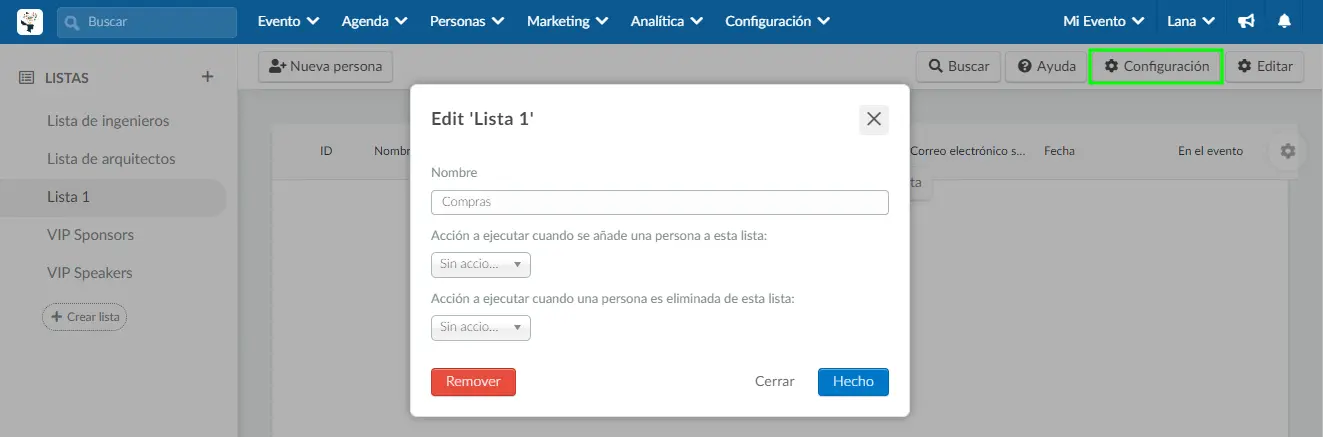
En Configuración, puede configurar los siguientes elementos:
- Nombre: puede editar el nombre de su Lista escribiendo el nuevo nombre en el campo Nombre y presionando el botón Listo.
- Acción a ejecutar cuando se añade una persona a la lista: puede seleccionar un correo electrónico personalizado para que se envíe automáticamente cuando se agrega una persona a la lista. Para configurar esta acción, seleccione Enviar email en su cuadro desplegable, seleccione el correo electrónico de destino y presione Agregar disparador. Para eliminar un disparador, haga click en X en el disparaor o en el cuadro de correo electrónico.
- Acción a ejecutar cuando una persona es eliminada de la lista: puede seleccionar un correo electrónico personalizado para que se envíe automáticamente cuando una persona es eliminada de la lista. Para configurar esta acción, seleccione Enviar email en su cuadro desplegable, seleccione el correo electrónico de destino y presione Agregar disparador. Para eliminar un disparador, haga click en X en el disparador o en el cuadro de correo electrónico.
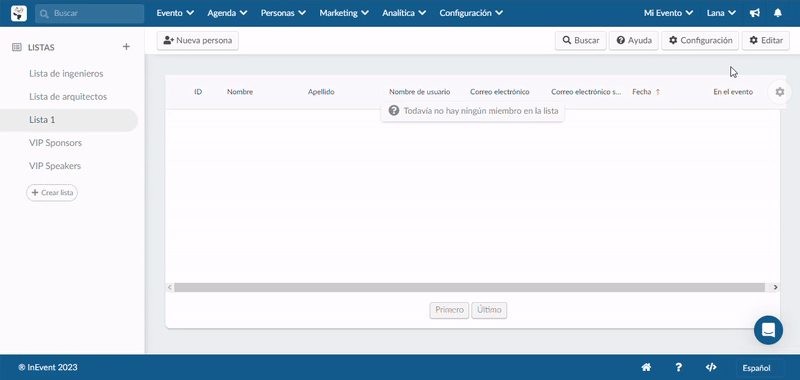
¿Cómo agrego personas a la lista?
Manualmente
Para agregar una nueva persona a la lista, haga click en +Nueva persona, ingrese sus datos y haga click en Crear.
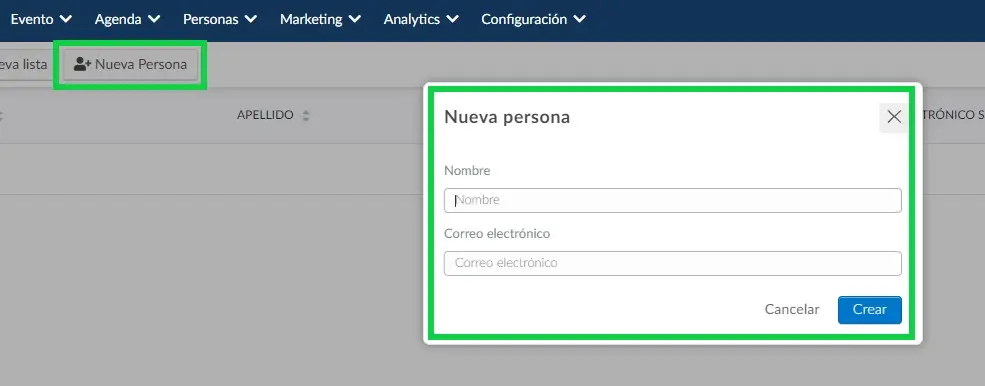
Importar listas de otros eventos
Si ya ha creado una lista en otro evento, una lista de segmentación, o desea importar datos de una lista diferente dentro del mismo evento, presione Editar, luego haga click en Importar de una lista. Se abrirá una nueva ventana con un menú desplegable que muestra todas las listas disponibles dentro de la empresa (incluidas las listas de eventos y las listas de segmentación).
Puede seleccionar la lista que desee y hacer click en Importar.
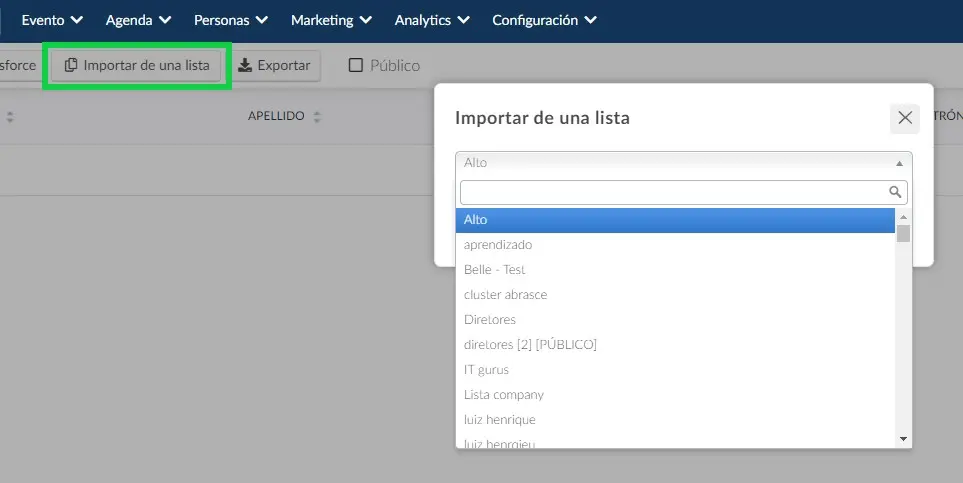
Puede seleccionar la lista que desee y hacer click en Importar.
A través de una hoja de cálculo
Después de crear la nueva lista, haga click en Editar > Importar > Descargar archivo de demo. Abra el archivo, complete toda la información necesaria y luego cargue la hoja de cálculo haciendo click en Importar.
Movimientos masivos
Dentro de una lista personalizada, los usuarios se pueden mover en masa agregándolos a otra lista personalizada existente o moviéndolos a la lista de participantes o lista de invitados.
Para mover usuarios de una lista a otra lista personalizada, seleccione la lista, haga click en Editar y seleccione los usuarios que desea mover. Después de este paso, seleccione la lista del menú abierto en el lado derecho y haga click en Ejecutar operación masiva. Puede seguir los mismos pasos desde la página de participantes en Personas > participantes.

Segmentación de listas
La segmentación de listas le permite diferenciar a los participantes en función de varias condiciones. Es una técnica utilizada por empresas y especialistas en marketing para enviar comunicaciones relevantes a grupos específicos de personas.
¿Cómo creo una lista de segmentación para la empresa?
Para crear una lista de segmentación, realice los siguientes pasos desde el nivel de empresa:
- Vaya a Cuenta > Segmentación de listas.
- Haga click en el botón + Nueva lista en la parte superior izquierda de la plataforma.
- Ingrese el nombre de su lista en el cuadro emergente y presione Crear.
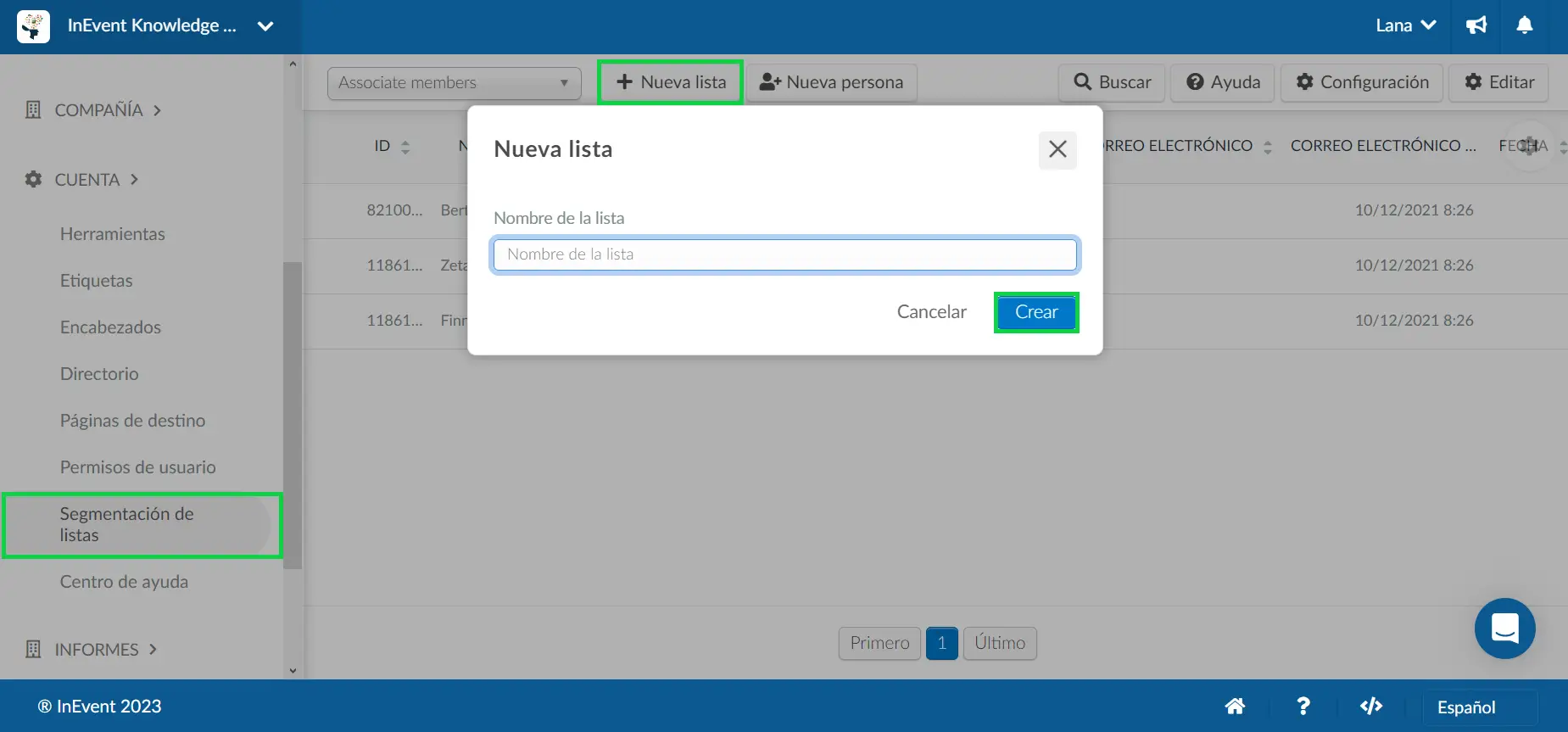
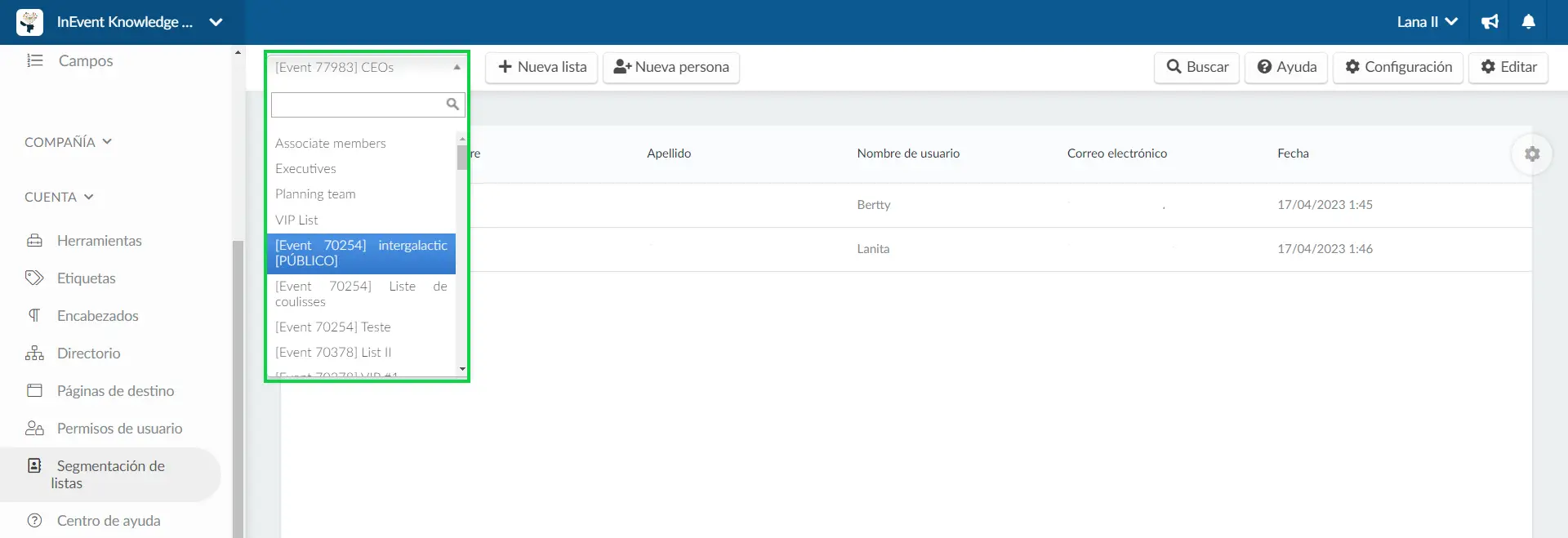
¿Cómo agrego personas a la lista de segmentación?
Puede agregar personas a su lista de segmentación de una de las siguientes maneras:
- Agregar cada miembro individual a su lista manualmente.
- Importación de grandes cantidades de miembros de la lista a través de una hoja de cálculo.
Agregar miembros de la lista manualmente
Para agregar manualmente personas a su lista de segmentación, siga los pasos a continuación:
- Seleccione una lista del menú desplegable en la parte superior izquierda de su pantalla.
- Haga click en el botón + Nueva persona.
- Complete los campos Nombre, Nombre de usuario y Correo electrónico.
- Presiona Crear.
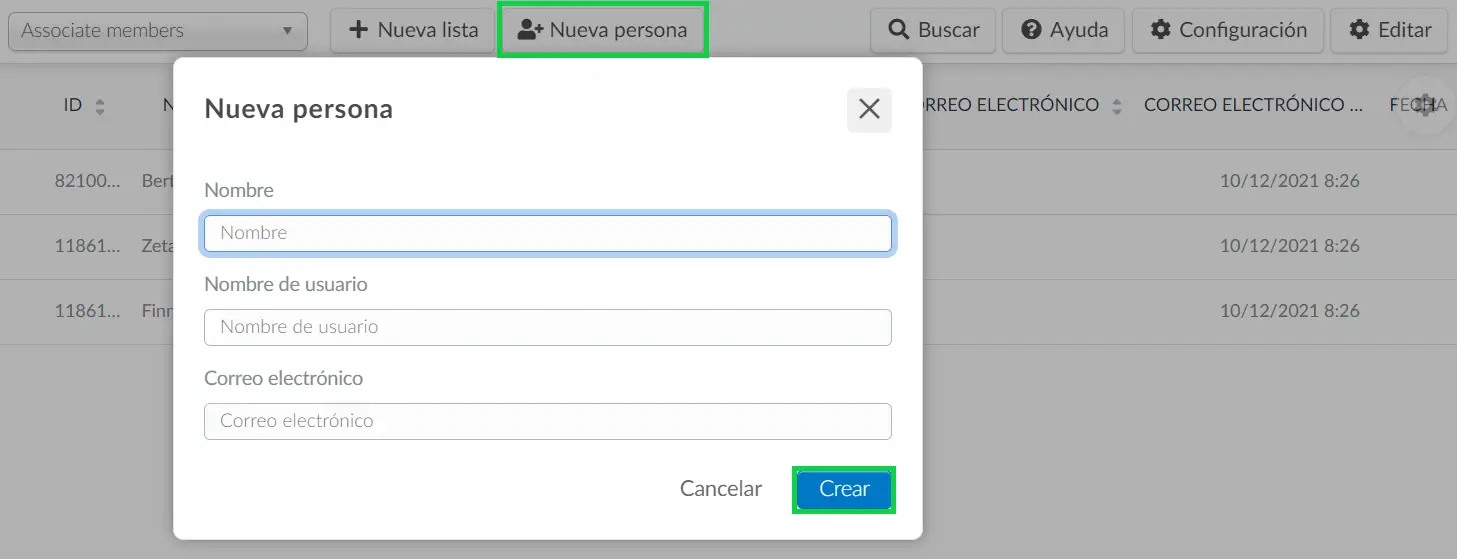
Importación de miembros de la lista a través de una hoja de cálculo
Puede importar grandes cantidades de personas a su lista de segmentación completando los pasos a continuación:
- Seleccione una lista del menú desplegable en la parte superior izquierda de su pantalla.
- Haga click en el botón Editar en la esquina superior derecha.
- Presione el botón Importar, luego haga click en Descargar archivo de demo.
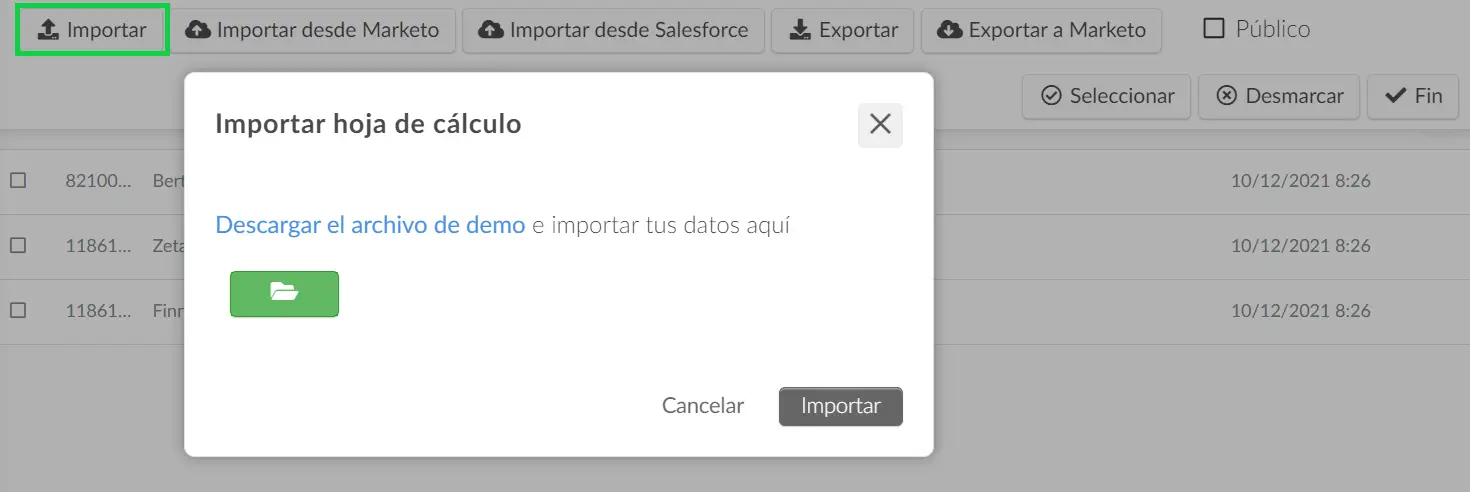
- Presione el botón verde de "carpeta" y seleccione el archivo de hoja de cálculo de su computadora.
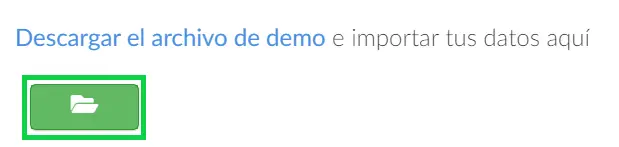
- Presione Importar una vez que se complete la carga del archivo.
¿Cómo importo listas de segmentación a mis eventos?
Después de crear y agregar miembros a sus listas de segmentación, puede importar la lista dentro de cualquier evento de su elección. Para hacer esto, navegue a Personas > Listas en el nivel de evento y siga los pasos de esta sección.
¿Cómo puedo usar listas personalizadas?
Con las listas personalizadas puedes crear listas para diferentes secciones y actividades. Más información sobre las listas personalizadas y cuándo usarlas aquí abajo:
Agenda segmentada: ¿Cómo vinculo cada actividad con una lista personalizada?
Haga click aquí para aprender cómo hacerlo.
Comunicación: ¿Cómo envío un correo electrónico a una lista personalizada?
Haga click aquí para aprender cómo hacerlo.
Entrada: ¿Cómo vincular la entrada a las listas de compradores?
Haga click aquí para aprender cómo hacerlo.
Enlace UTM: ¿Cómo agregar leads convertidos a listas?
Haga click aquí para aprender cómo hacerlo.
Notificaciones push: ¿Cómo enviar notificaciones push a listas específicas?
Haga click aquí para aprender cómo hacerlo.
Formulario personalizado: ¿Cómo agregar una lista a un formulario personalizado?
Haga click aquí para aprender cómo hacerlo.

